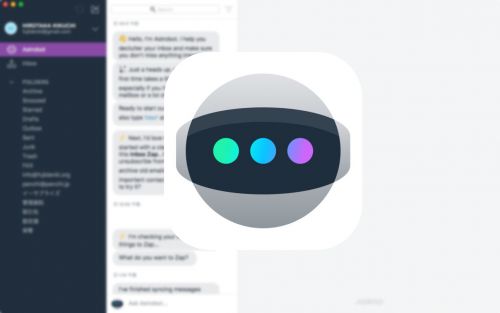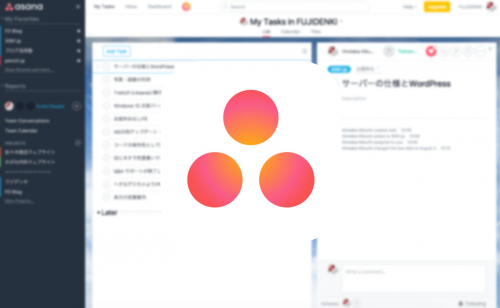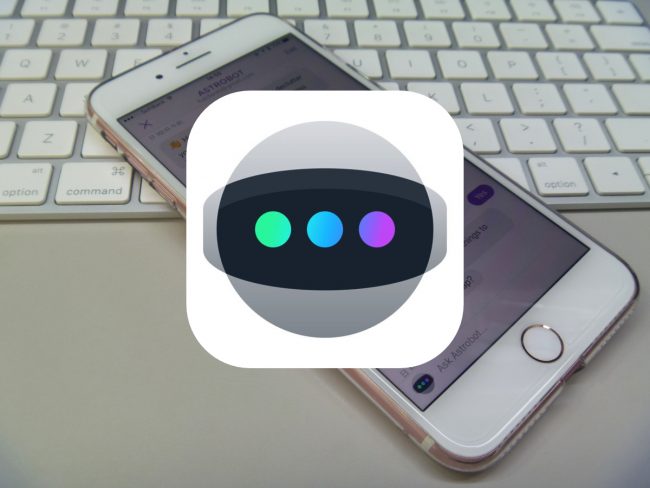
Macで先に使ってみたメールアプリ Astro ですが、iPhoneのアプリもあるということで、軽い気持ちで使ってみたら・・・「これぞ、iPhoneのメールアプリに求めていたものだ!」と、即メインメールアプリになってしまいました。
iPhoneのメールアプリに求めている機能
@penchiがiPhoneのメールアプリに求めていることは、スムーズなメール操作&処理です。
- Gmailが設定できる
- 必要なメールは逃したくない
- 件名のスワイプでアーカイブと削除をしたい
- Gmailを使っているが送信アドレスは別なアドレスにしたい
上記のことをできるメールアプリを探していたのですが、自分の好みに合って全てをカバーしてくれるアプリは見つかりませんでした。
それが、Macに導入したついでに試しに使ってみたAstroで実現することがわかりビックリ!
即メインのメールアプリになりました。
Astroの主な特徴はMac版アプリの記事を読んでいただくとして、ここではiPhoneアプリの設定方法を解説します。
Astro iPhoneアプリの設定
アプリはApp Storeから入手します。
インストールして初回起動画面は下記の画面になりますので、右上の SIGN IN をタップします。
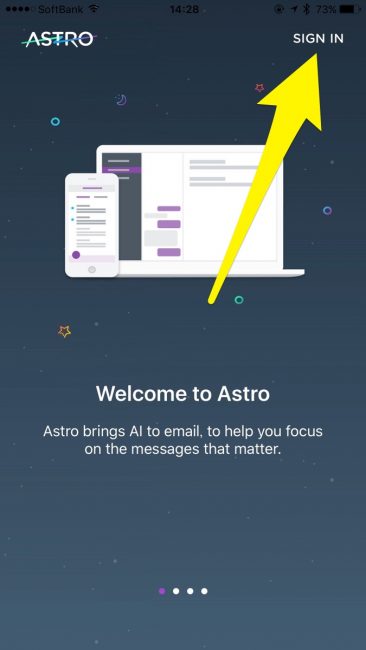
Astrobotが起動し、利用するメールアドレスを聞いてくるので、利用したいGmailのアドレスを入力します。
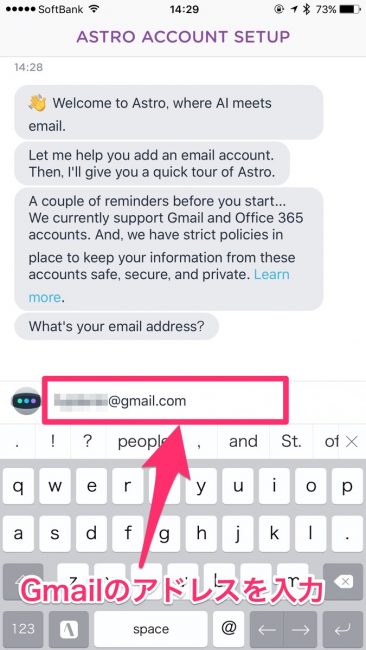
メールアドレスが間違っていなければ、 [Yes...] をタップします。

iPhoneですでにGmailを登録してあれば、下記のようなアカウントの選択画面になるので、設定したいアカウントをタップします。
※Gmailを登録してなければ、Gmailのサインイン画面になるのかな? これは体験していないので不明です。
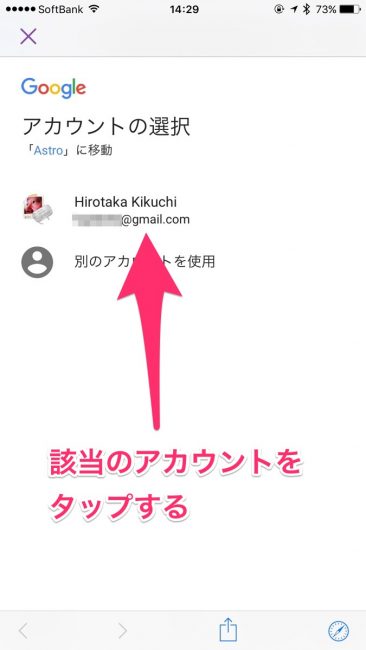
Astrobotの画面に戻るので、下部の [Start using Astro] をタップします。
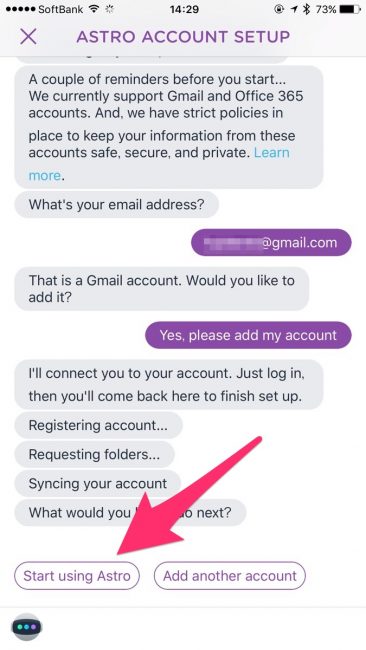
Astroの初期画面 INBOX画面になります。
INBOXはPRIORITY(優先)とOTHER(その他)の2つがあり、AI(人工知能)であるAstrobotが振り分けてくれます。
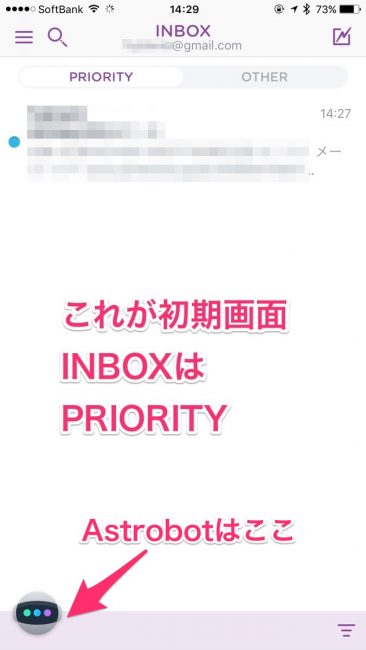
そのAstrobotは画面左下にあるアイコンをタップすると開きます。
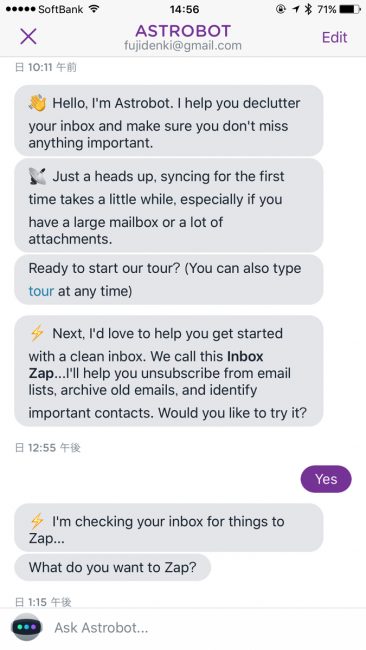
AstrobotはINBOXの振り分けの他、やりとりすることが多いアドレスをピックアップしたり、購読しているメールマガジンの購読解除をしたり、メールの整理をすることができるのですが、@penchiはまだ詳細を把握してはおらず勉強中です。
Astroの設定画面に入るにはINBOX画面の左上にある三本ラインをタップしメニューを表示させます。
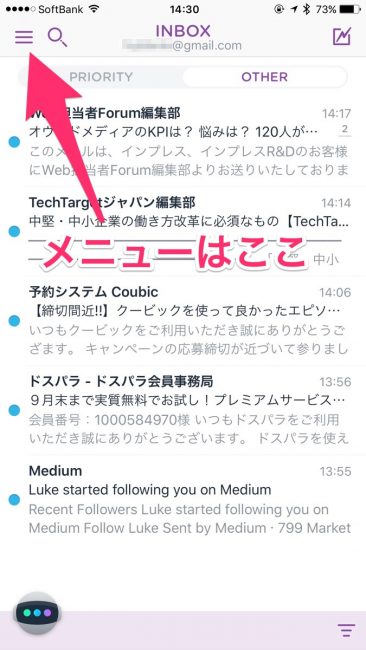
フォルダ一覧が表示されますが、その右上にある歯車のアイコンが設定です。
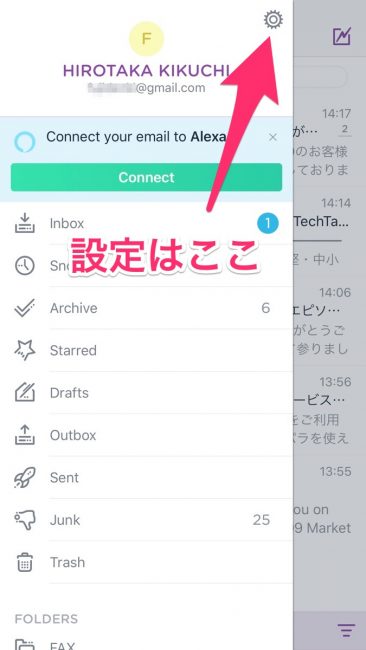
iPhoneアプリで抑えておきたい設定
設定を表示したらまずは先ほど設定したアカウントをタップします。
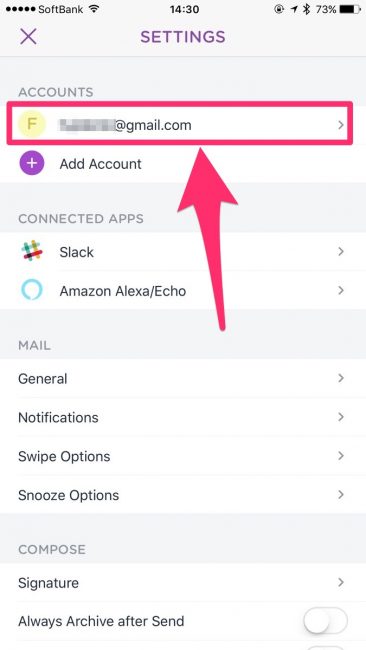
Gmailのアドレス以外でメールを送信するためのエリアスの設定ができます。
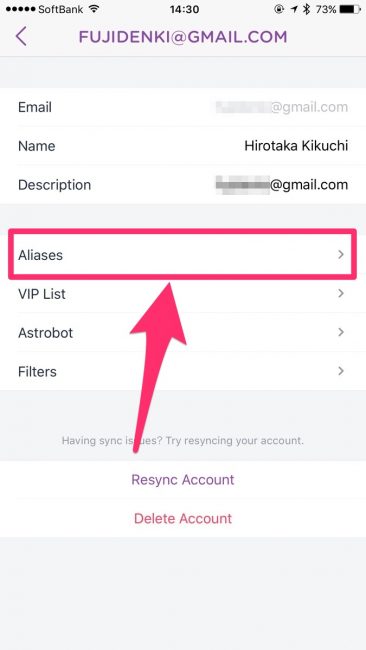
複数のエリアスが設定できますが、メインで使うメールアドレスを指定するためにタップします。
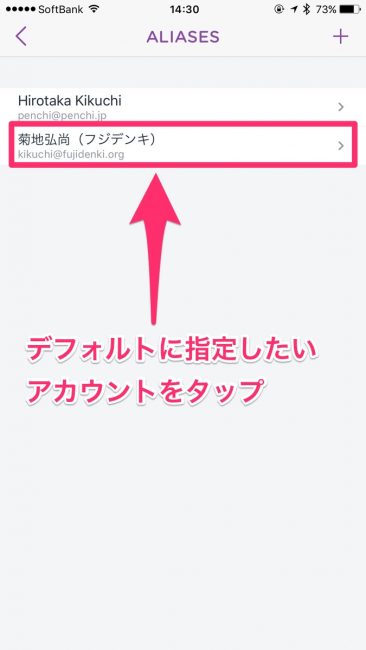
エリアスの画面で Set as Default を有効にしたエリアスがデフォルト=メインアドレスになります。
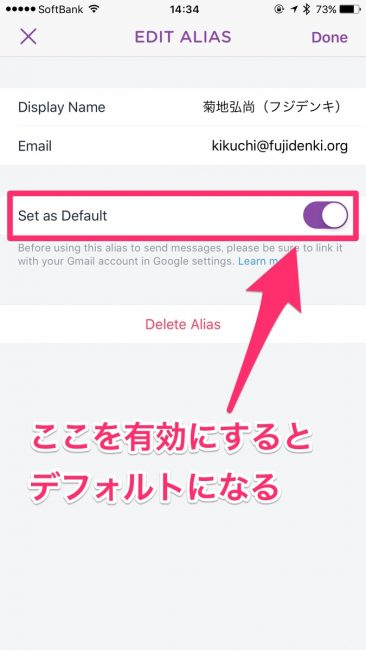
設定のGENERAL の項目にもデフォルトメールの設定があるので、ここもあわせて設定しておきましょう。
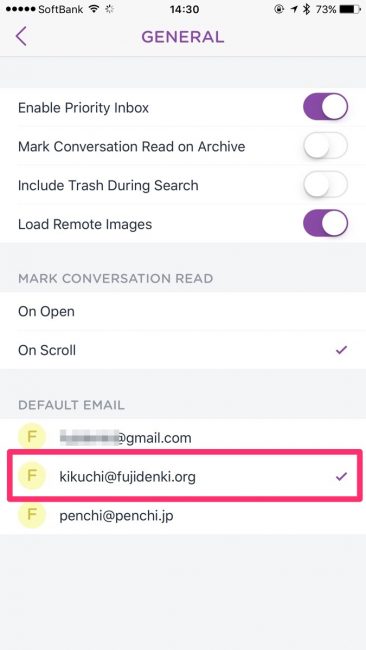
SIGNATUREでは、シグネチャ(署名)の設定ができますので、こちらも忘れずに設定します。
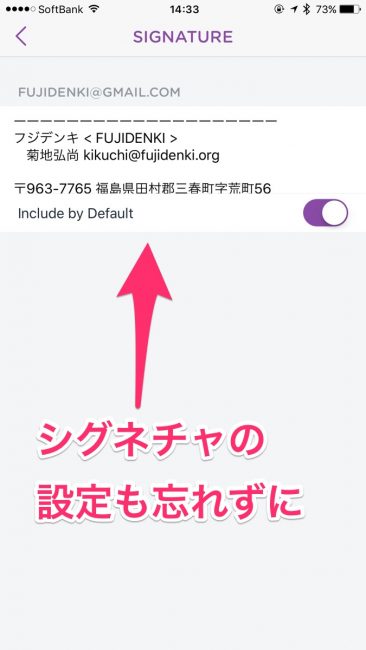
新規メールの作成でメールアドレスが指定したものになり、シグネチャが表示されていることが確認できればOKです。
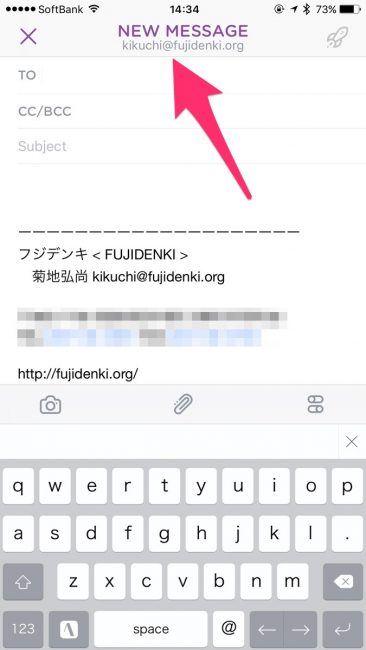
スワイプの設定
@penchiがiPhoneのメールアプリに求める機能にメールをスワイプで処理する機能があるのですが、Astroでは左右のスワイプで2段階、4つのアクションを設定することができます。
iPhoneで大量のメールをサクサクと処理するにはとても便利な機能なので、ぜひ活用したいところです。

エリアスとスワイプの設定ができれば、とりあえず問題なく使うことができます。
あとは使いながらスヌーズや通知関連の設定をしていけばいいでしょう。
AIとスワイプでメール処理がはかどる!
INBOXはとりあえずPRIORITYをチェックして処理すればOK。
OTHERに入ったものは、時間のある時にチェックして、スワイプでサクサクッと処理をする・・・ということができるのは快適ですね。
これまで使ったアプリでは、振り分け機能があるものの実用的でなかったり、スワイプ機能が中途半端だったりして、不満があったのですが、Astroではそれが解決しました!
Astroは2017年3月に公開されたばかりで、現時点はパブリックベータ版ということですので、これから更に進化する可能性もあります。・・・できれば日本語化して欲しいなぁ。
正式版になれば有料化もあると思いますが、この機能だったら料金を支払う価値はあるな・・・と思っています。
投稿者プロフィール
-
@penchi
デジタルガジェットとアナログな文具を好むハイブリッドなヤツ。フリーランスのパソコン屋兼ウェブ屋。シンプルでキレイなデザインやプロダクトが好きです。
>>> プロフィール詳細
最新の投稿
 Mac2025/09/18macOS Tahoeのインストールメディアを作る
Mac2025/09/18macOS Tahoeのインストールメディアを作る ソフトウェア2025/08/30Cursorを導入してGeminiを利用するための設定(追記あり)
ソフトウェア2025/08/30Cursorを導入してGeminiを利用するための設定(追記あり) ソフトウェア2025/08/27ObsidianのiCloud同期で注意すべきポイント
ソフトウェア2025/08/27ObsidianのiCloud同期で注意すべきポイント ソフトウェア2025/08/02ObsidianのTerminalプラグインでPowerShellを使う
ソフトウェア2025/08/02ObsidianのTerminalプラグインでPowerShellを使う